Hver gang du starter PC-en på nytt, vil du se en låseskjerm som du må skyve bort for å logge på Windows.Selv om Windows 10 har kommet seg etter noen av manglene til Windows 8, kan du fortsatt finne noen rester.La oss se hvordan du deaktiverer låseskjermen i Windows 10 på forskjellige måter siden den ikke har de raske og enkleste innstillingene for å justere utseendet på låseskjermen.
Du kan deaktivere låseskjermen i Windows 10 på en av to måter ved å bruke Group Policy Editor eller Registerredigering.La oss se det én etter én for å gjøre det enklere.
1. Bruk Group Policy Editor
Gruppepolicyredigeringsmetoden er en av de enkleste og enkleste måtene å deaktivere låseskjermen i Windows 10, men den fungerer kanskje ikke i noen Windows-versjoner.
- Ved å trykke på hurtigtasten " Windows + R " eller søk etter "Kjør"-program i Start-menyen,På din PCstarte opp"løpe"Dialogboks.
- Etter å ha startet kjøringsdialogboksen,I tekstboksenSkriv inn " gpedit.msc ", og klikk deretter "Sikker"Knapp.Hvis du er heldig, vil popup-vinduet Group Policy Editor vises på skjermen din, hvis du støter på feil, fortsett med den andre metoden.
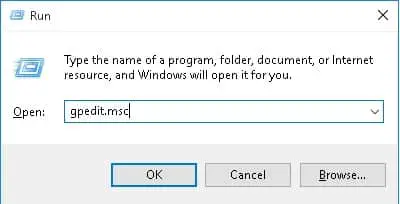
- Utvid vinduet i Group Policy Editor-vindueti venstre rute"datamaskinkonfigurasjon"Tre.
- 在datamaskinkonfigurasjonUnder treet, spredt utoverAdministrative maler › KontrollpanelOg velgpersonlighetundermappe.
- I den høyre ruten i vinduet finner du en rekke alternativer under Innstillinger.Dobbeltklikk"Ikke vis låseskjermen"Alternativ.
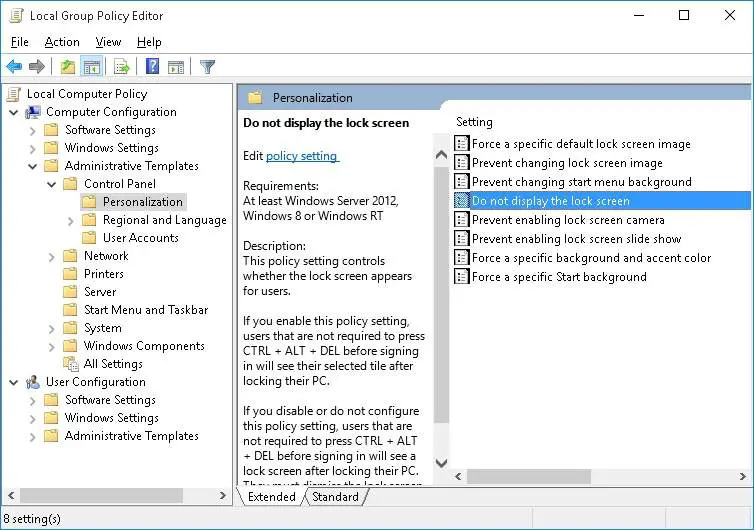
- Ikke vis låseskjermvinduet vises på skjermen.Velg venstreMuliggjøreAlternativ og klikk確定Knapp.
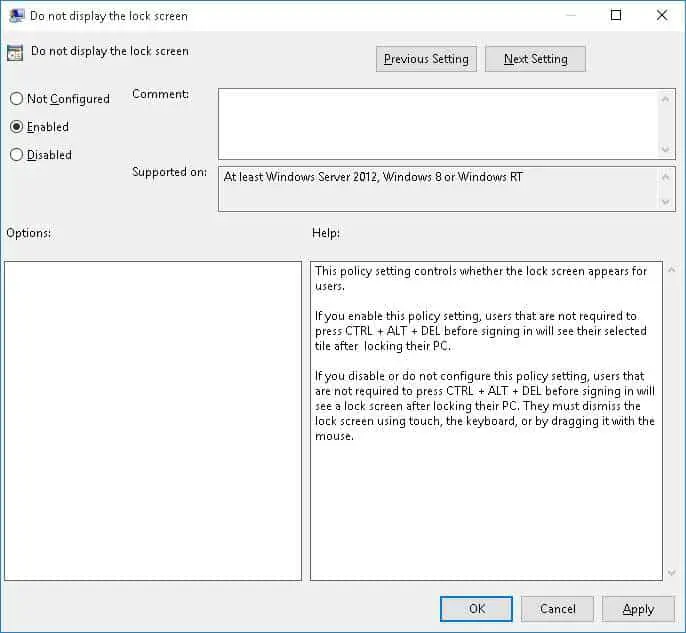
Det er det.Start PC-en på nytt og låseskjermen vises ikke etter oppstart.
2. Bruk Registerredigering
Du kan bruke denne metoden til å deaktivere låseskjermen på alle Windows-versjoner.
- Ved å trykke på hurtigtasten " Windows + R " eller søk etter "Kjør"-program i Start-menyen,På din PCstarte opp"løpe"Dialogboks.
- Etter å ha startet dialogboksen Kjør,I tekstboksenSkriv inn " regedit ", og klikk deretter "Sikker"Knapp.Før du starter denne metoden, sørg for at du har administratorrettigheter, ellers kan du endre registerverdiene.
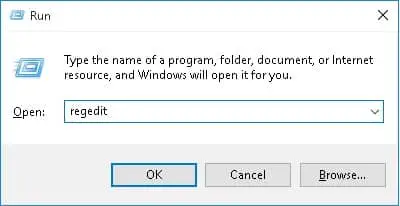
- I Registerredigeringsvinduet, naviger til H KEY_LOCAL_MACHINESOFTWAREPoliciesMicrosoftWindows.
- Høyreklikk på Windows-mappen og deretterFra alternativeneå velgeNy › nøkkel.Noe gir nytt navn til denne nyopprettede nøkkelen tilTilpassing.
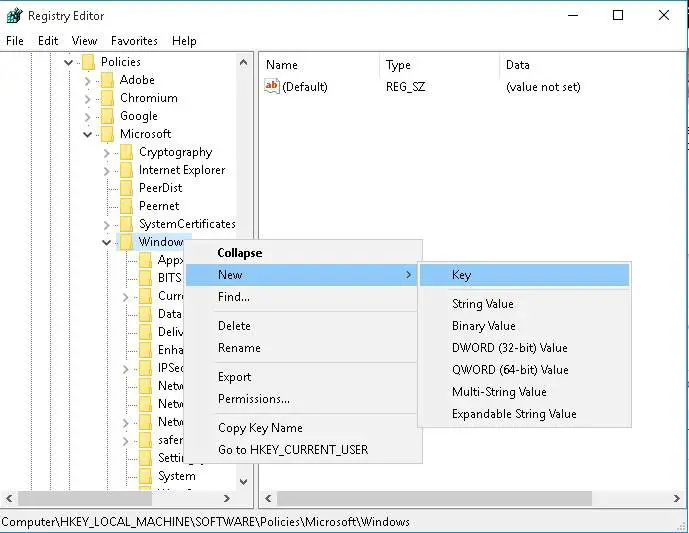
- Velg den nyopprettede personaliseringsnøkkelen, og høyreklikk på et tomt område i høyre rute i vinduet.å velgeNy › DWORD (32-biters) verdi.
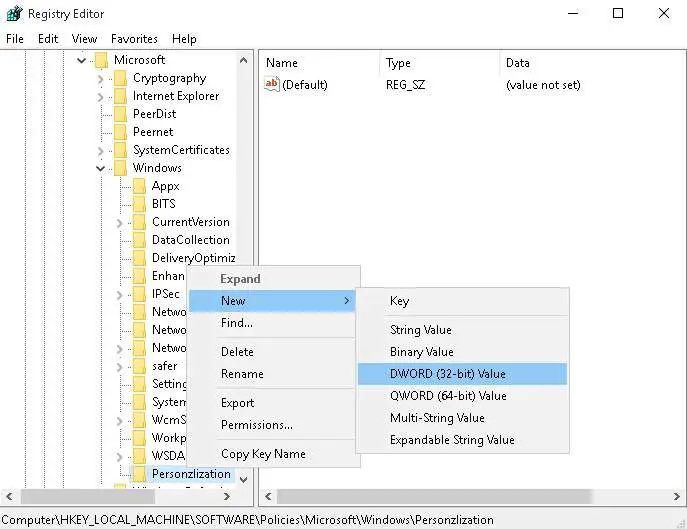
- Legg nå til den nyopprettedeDWORDGi nytt navntil" NoLockScreen ".Dobbeltklikk NoLockScreen ogunder verdidataInngangsverdien er1.
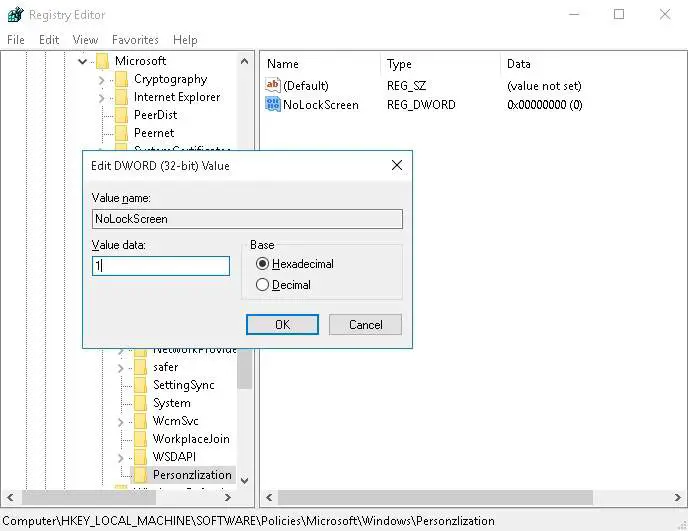
- Klikk nå på "OK"-knappen og start PC-en på nytt.Når den er lansert, finner du ikke låseskjermen.
Det er det.Så hvordan deaktiverer du låseskjermen?


![Konfigurer Cox e-post på Windows 10 [ved hjelp av Windows Mail-applikasjonen] Konfigurer Cox e-post på Windows 10 [ved hjelp av Windows Mail-applikasjonen]](https://infoacetech.net/wp-content/uploads/2021/06/5796-photo-1570063578733-6a33b69d1439-150x150.jpg)
![Løs Windows-oppdateringsfeil 0x800703ee [Windows 11/10] Løs Windows-oppdateringsfeil 0x800703ee [Windows 11/10]](https://infoacetech.net/wp-content/uploads/2021/10/7724-0x800703ee-e1635420429607-150x150.png)
![Løs problemer med Windows Media Player [Windows 8 / 8.1-veiledning] Løs problemer med Windows Media Player [Windows 8 / 8.1-veiledning]](https://infoacetech.net/wp-content/uploads/2021/10/7576-search-troubleshooting-on-Windows-8-150x150.jpg)








